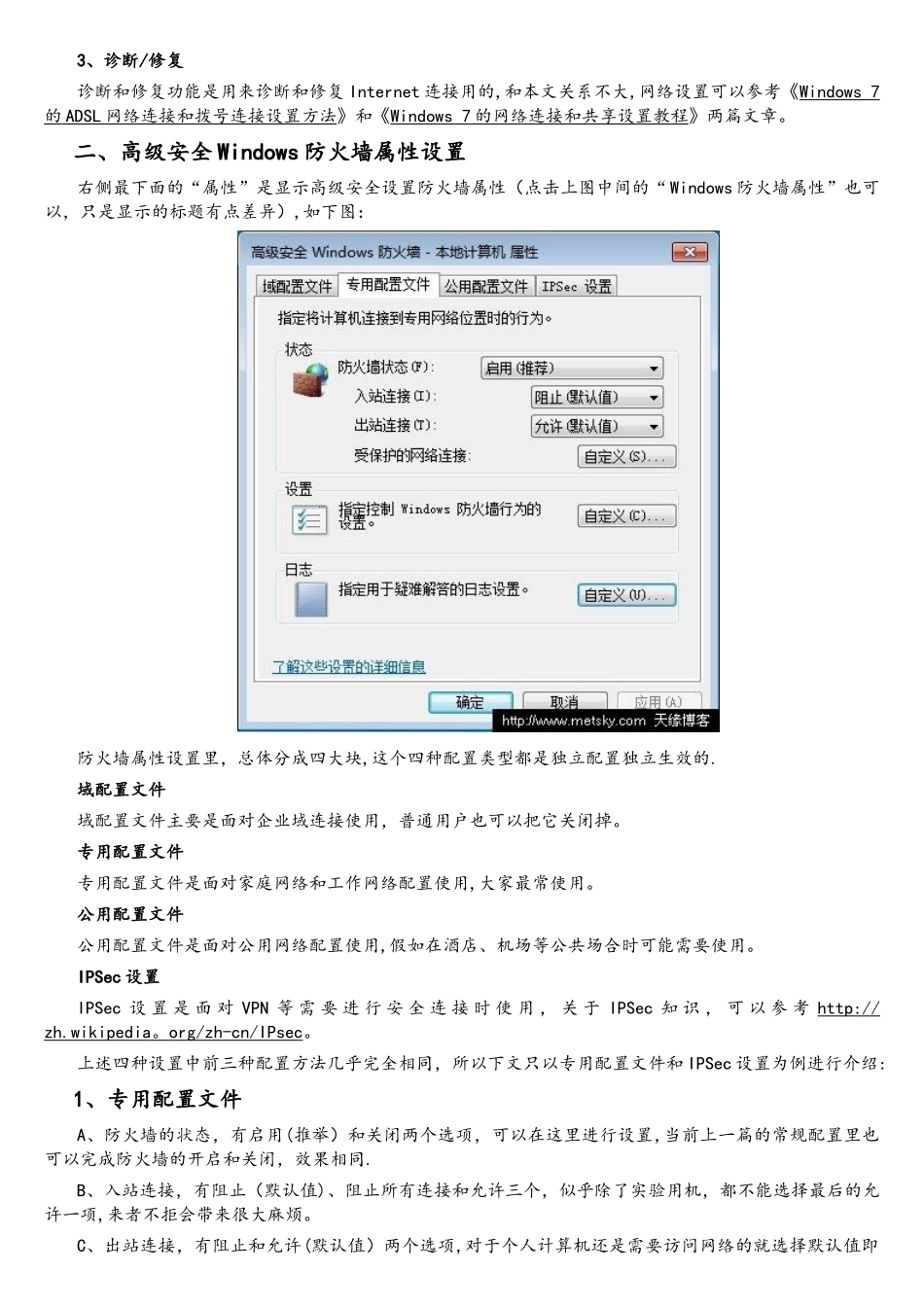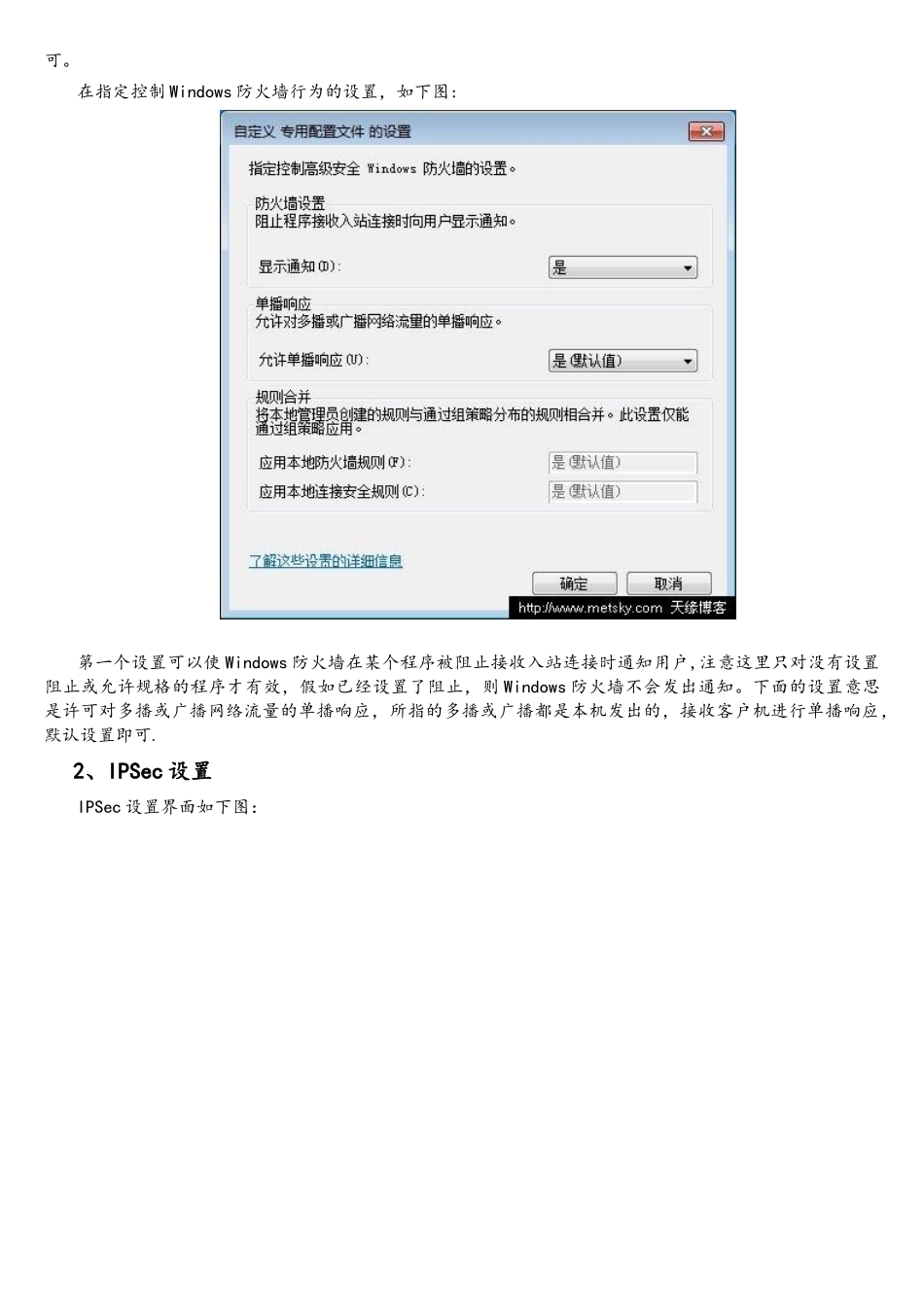本文介绍 Windows 7 防火墙的高级设置方法,主要介绍高级安全 Windows 防火墙的属性配置方法和MMC 树状导航功能,天缘先把基础的设置内容写完,由于 Windows 7 的高级设置内容有点多,其中也有一些设置会常常用到,大部分知识点及名词都比较专业,对于从事过网络工程工作的网友可能都是小问题,但对于大部分网友来说,第一次看到这些名词都会有点头晕,但是不过都没问题 ,共同学习才是天缘博客的目标。前一篇:Windows 7 防火墙设置详解(一 ) 一、高级安全 Windows 防火墙 MMC依次点击“计算机”——“控制面板"-—“Windows 防火墙”,点击控制界面左侧的“高级设置”,即可看到如下界面,几乎所有的防火墙设置都可以在这个高级设置里完成,而且 Windows 7 防火墙的的诸多优秀特性也可以在这里展现出来。 从简单到复杂的过一下,右侧的操作栏目:1、导入和导出策略导入和导出策略是用来通过策略文件(*。wfw)进行配置保存或共享部署之用,导出功能既可以作为当前设置的备份也可以共享给其它计算机进行批量部署之用。2、还原默认策略还原默认策略功能跟前一篇《Windows 7 防火墙设置详解 ( 一) 》文章中的恢复防火墙默认设置类似,还原默认策略将会重置自动安装 Windows 之后对 Windows 防火墙所做的所有更改,还原后有可能会导致某些程序停止运行.3、诊断/修复诊断和修复功能是用来诊断和修复 Internet 连接用的,和本文关系不大,网络设置可以参考《Windows 7的 ADSL 网络连接和拨号连接设置方法 》和《Windows 7 的网络连接和共享设置教程 》两篇文章。二、高级安全 Windows 防火墙属性设置右侧最下面的“属性”是显示高级安全设置防火墙属性(点击上图中间的“ Windows 防火墙属性”也可以,只是显示的标题有点差异),如下图:防火墙属性设置里,总体分成四大块,这个四种配置类型都是独立配置独立生效的.域配置文件域配置文件主要是面对企业域连接使用,普通用户也可以把它关闭掉。专用配置文件专用配置文件是面对家庭网络和工作网络配置使用,大家最常使用。公用配置文件公用配置文件是面对公用网络配置使用,假如在酒店、机场等公共场合时可能需要使用。IPSec 设置IPSec 设 置 是 面 对 VPN 等 需 要 进 行 安 全 连 接 时 使 用 , 关 于 IPSec 知 识 , 可 以 参 考 http://zh.wikipedia 。 org/zh-cn/IPsec 。上述四种设置中前三种配置方法几乎完全相同,所以下...